隐藏回收站,小编告诉你隐藏回收站图标方法
分类:windows7教程 发布时间:2018-09-06 12:47:44
小编发现最近有小伙伴想要将桌面上的回收给隐藏起来,但却又清楚该要如何将桌面回收站给隐藏起来,所以为此感到而头疼。所以小编就对此进行了一番了解,今天就来给小伙伴们说说隐藏回收站的方法。
现在使用电脑的朋友们有很多,但现在很的多人使用电脑都只是上网聊天或者看视频,玩游戏,对于一些基本的电脑操作都没有留意过,当我们需要一些操作的时候,我们又束手无策,所以,就比如说电脑桌面上的回收站图标,那么,我们大家知道它怎么隐藏的吗?一起跟小编来了解一下吧。
1,点击电脑开始按钮,再打开的菜单选择 搜索文件和程序内框框
图标系统软件图解1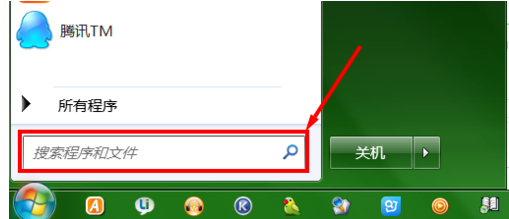
2,再在框内输入 回收站,在搜索出的内容可以看到有一个,显示或隐藏图标的菜单,点击就可以
如何隐藏回收站图标系统软件图解2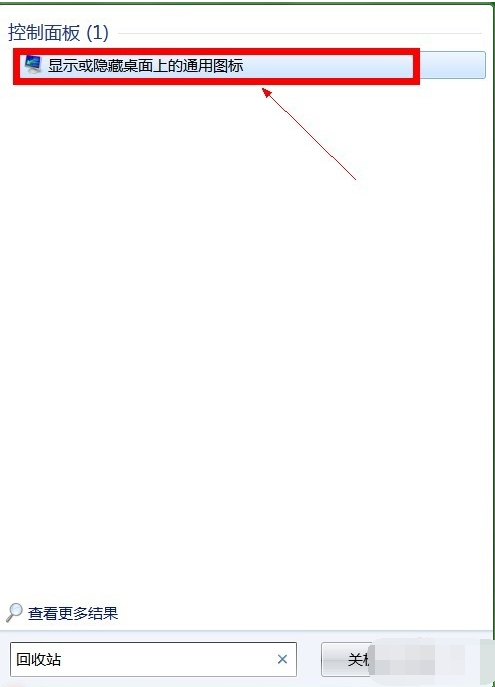
3,在弹出的窗口中将,回收站或者其他的你想要隐藏的图标选中或者去选。那就能达成隐藏或者是显示的效果了。最后别忘点击确认
图标系统软件图解3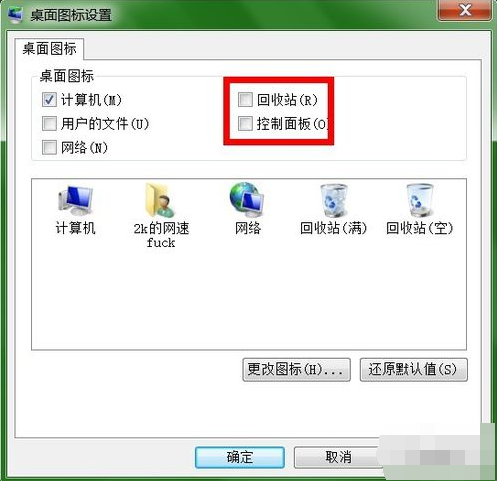
4,另外一种方法则是隐藏所有桌面图标,在桌面空白处点击右键,在出现的菜单里面选择查看→显示桌面图标,勾选则是显示图标,去勾则是隐藏图标
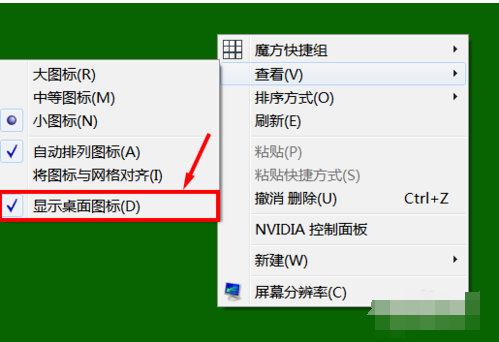
如何隐藏回收站图标系统软件图解4






 立即下载
立即下载







 魔法猪一健重装系统win10
魔法猪一健重装系统win10
 装机吧重装系统win10
装机吧重装系统win10
 系统之家一键重装
系统之家一键重装
 小白重装win10
小白重装win10
 杜特门窗管家 v1.2.31 官方版 - 专业的门窗管理工具,提升您的家居安全
杜特门窗管家 v1.2.31 官方版 - 专业的门窗管理工具,提升您的家居安全 免费下载DreamPlan(房屋设计软件) v6.80,打造梦想家园
免费下载DreamPlan(房屋设计软件) v6.80,打造梦想家园 全新升级!门窗天使 v2021官方版,保护您的家居安全
全新升级!门窗天使 v2021官方版,保护您的家居安全 创想3D家居设计 v2.0.0全新升级版,打造您的梦想家居
创想3D家居设计 v2.0.0全新升级版,打造您的梦想家居 全新升级!三维家3D云设计软件v2.2.0,打造您的梦想家园!
全新升级!三维家3D云设计软件v2.2.0,打造您的梦想家园! 全新升级!Sweet Home 3D官方版v7.0.2,打造梦想家园的室内装潢设计软件
全新升级!Sweet Home 3D官方版v7.0.2,打造梦想家园的室内装潢设计软件 优化后的标题
优化后的标题 最新版躺平设
最新版躺平设 每平每屋设计
每平每屋设计 [pCon planne
[pCon planne Ehome室内设
Ehome室内设 家居设计软件
家居设计软件 微信公众号
微信公众号

 抖音号
抖音号

 联系我们
联系我们
 常见问题
常见问题



